Údar:
Roger Morrison
Dáta An Chruthaithe:
1 Meán Fómhair 2021
An Dáta Nuashonraithe:
1 Iúil 2024
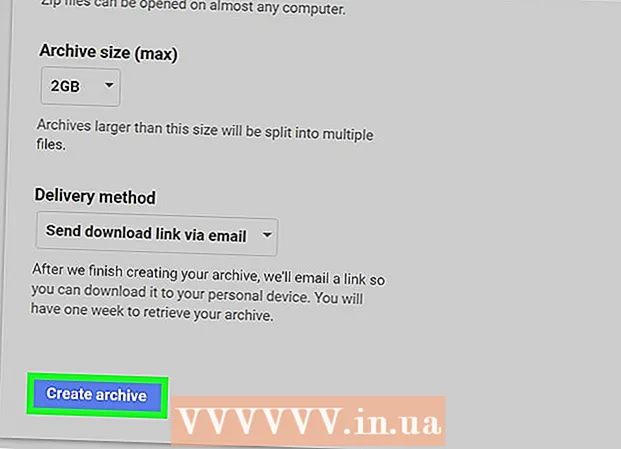
Ábhar
San Airteagal seo, beimid ag múineadh duit conas comhad cartlainne a íoslódáil ar do ríomhaire le do chuid sonraí Gmail go léir. Ar an drochuair, ní féidir cúltaca a dhéanamh de do chuntas Gmail ón aip soghluaiste.
Chun céim
 Oscail do Leathanach Chuntais Google. Stóráiltear gach socrú agus sonraí de do chuntas Google anseo.
Oscail do Leathanach Chuntais Google. Stóráiltear gach socrú agus sonraí de do chuntas Google anseo. - Mura bhfuil tú sínithe isteach i do chuntas Google, cliceáil Clarú sa chúinne ar dheis ar bharr na fuinneoige. Cuir isteach do sheoladh r-phoist agus do phasfhocal agus cliceáil ar Clarú.
 Cliceáil ar Eolas Pearsanta agus príobháideacht. Is féidir leat é seo a fháil i lár an leathanaigh.
Cliceáil ar Eolas Pearsanta agus príobháideacht. Is féidir leat é seo a fháil i lár an leathanaigh.  Cliceáil Bainistigh d’ábhar. Is féidir leat an rogha seo a fheiceáil faoin gceannteideal "Faisnéis phearsanta agus príobháideacht" ar thaobh na láimhe clé den fhuinneog.
Cliceáil Bainistigh d’ábhar. Is féidir leat an rogha seo a fheiceáil faoin gceannteideal "Faisnéis phearsanta agus príobháideacht" ar thaobh na láimhe clé den fhuinneog.  Cliceáil Cruthaigh Cartlann. Tá sé seo ag bun na coda "Íoslódáil do chuid sonraí" sa chuid cheart den leathanach.
Cliceáil Cruthaigh Cartlann. Tá sé seo ag bun na coda "Íoslódáil do chuid sonraí" sa chuid cheart den leathanach.  Roghnaigh na codanna de do chuntas Google a theastaíonn uait cúltaca a dhéanamh. Is é an socrú réamhshocraithe go roghnaítear gach rud.
Roghnaigh na codanna de do chuntas Google a theastaíonn uait cúltaca a dhéanamh. Is é an socrú réamhshocraithe go roghnaítear gach rud. - Déan cinnte go bhfuil an cnaipe ar thaobh na láimhe deise de “Mail” cumasaithe, fiú mura bhfuil tú ag iarraidh gach rud a íoslódáil.
- Feicfidh tú saighead anuas ar thaobh na láimhe deise de “Gach Ríomhphost” - trí chliceáil air seo ligfidh tú duit rogha a dhéanamh idir gach ríomhphost a íoslódáil, nó lipéid shonracha a roghnú nach ndéanfaidh ach ríomhphoist a íoslódáil leis na lipéid chuí.
 Cliceáil ar Ar Aghaidh. Tá an cnaipe seo ag bun an scáileáin.
Cliceáil ar Ar Aghaidh. Tá an cnaipe seo ag bun an scáileáin.  Déan cinnte go bhfuil 'Roghnaítear .zip ". Is féidir an rogha seo a fháil faoin gceannteideal "Cineál comhaid" ag barr an leathanaigh.
Déan cinnte go bhfuil 'Roghnaítear .zip ". Is féidir an rogha seo a fháil faoin gceannteideal "Cineál comhaid" ag barr an leathanaigh. - Is féidir comhaid ZIP a oscailt ar bheagnach aon ríomhaire trí chliceáil orthu. Tógann an cineál comhaid seo níos lú spáis ná na roghanna eile sa roghchlár "Cineál Comhad".
 Cliceáil an bosca faoin gceannteideal "Méid na cartlainne (uas)". Osclóidh sé seo roghchlár anuas le huasmhéideanna íoslódála éagsúla.
Cliceáil an bosca faoin gceannteideal "Méid na cartlainne (uas)". Osclóidh sé seo roghchlár anuas le huasmhéideanna íoslódála éagsúla. - 1GB
- 2GB
- 4GB
- 10GB
- 50GB
 Cliceáil ar mhéid íoslódála. Má tá an t-iomlán níos mó ná an méid a roghnaíodh anseo, cruthófar ilchomhaid go huathoibríoch.
Cliceáil ar mhéid íoslódála. Má tá an t-iomlán níos mó ná an méid a roghnaíodh anseo, cruthófar ilchomhaid go huathoibríoch. - Mar shampla, má roghnaíonn tú "4GB" nuair a bhíonn an comhad 6GB san iomlán, íoslódálfar dhá chomhad: comhad 4GB amháin agus comhad 2GB amháin.
 Cliceáil an bosca faoin gceannteideal "Modh seachadta". Seo roinnt roghanna a ligeann duit a shonrú conas ba mhaith leat an comhad cúltaca a fháil:
Cliceáil an bosca faoin gceannteideal "Modh seachadta". Seo roinnt roghanna a ligeann duit a shonrú conas ba mhaith leat an comhad cúltaca a fháil: - Seol nasc íoslódála trí ríomhphost - Seolfaidh sé seo nasc chugat ag do sheoladh Gmail reatha chun an comhad a íoslódáil. Má chliceálann tú ar an nasc, íoslódálfar an comhad.
- Cuir le Céide - Cuirtear an comhad íoslódála i Google Drive. Má dhéantar amhlaidh, úsáidfidh tú spás stórála Google Drive.
- Cuir le Dropbox - Cuirfear an comhad íoslódála i gcuntas Dropbox nasctha (má tá ceann agat).
- Cuir le OneDrive - Cuirfear an comhad íoslódála i gcuntas OneDrive nasctha (má tá ceann agat).
 Cliceáil ar mhodh seachadta. Coinnigh i gcuimhne d’uasmhéid cartlainne, mar d’fhéadfadh go mbeadh an comhad atá le híoslódáil ró-mhór le stóráil sa scamall.
Cliceáil ar mhodh seachadta. Coinnigh i gcuimhne d’uasmhéid cartlainne, mar d’fhéadfadh go mbeadh an comhad atá le híoslódáil ró-mhór le stóráil sa scamall.  Cliceáil Cruthaigh Cartlann. Déanfaidh cliceáil air seo cúltaca de do chuntas Gmail de réir na roghanna a roghnaigh tú.
Cliceáil Cruthaigh Cartlann. Déanfaidh cliceáil air seo cúltaca de do chuntas Gmail de réir na roghanna a roghnaigh tú. - Ag brath ar an méid ríomhphoist, féadfaidh an próiseas seo uaireanta (nó fiú laethanta) a thógáil.



